Verificare LDAP su SSL/TLS (LDAPS) e certificato CA utilizzando Ldp.exe
Sommario
Introduzione
Quando si crea un oggetto di autenticazione in un centro di gestione FireSIGHT per Active Directory LDAP over SSL/TLS (LDAPS), a volte può essere necessario verificare il certificato CA e la connessione SSL/TLS e verificare se l'oggetto di autenticazione non supera il test. In questo documento viene illustrato come eseguire il test utilizzando Microsoft Ldp.exe.
Verifica
Operazioni preliminari
Accedere a un computer locale di Microsoft Windows con un account utente con privilegi amministrativi locali per eseguire le operazioni descritte in questo documento.
Eseguire questo test su un computer Windows locale che non è stato membro di un dominio, in quanto considererebbe attendibile la CA radice o l'autorità di certificazione dell'organizzazione (enterprise) se fosse aggiunta a un dominio. Se un computer locale non è più incluso in un dominio, è necessario rimuovere il certificato CA radice o dell'organizzazione dall'archivio Autorità di certificazione radice attendibili del computer locale prima di eseguire il test.
Fasi di verifica
Passaggio 1: Avviare l'applicazione ldp.exe. Andare al menu Start e fare clic su Esegui. Digitare ldp.exe e fare clic sul pulsante OK.
Passaggio 2: Connettersi al controller di dominio utilizzando l'FQDN del controller di dominio. Per connettersi, selezionare Connessione > Connetti e immettere il nome di dominio completo del controller di dominio. Quindi selezionare SSL, specificare la porta 636 come mostrato di seguito e fare clic su OK.
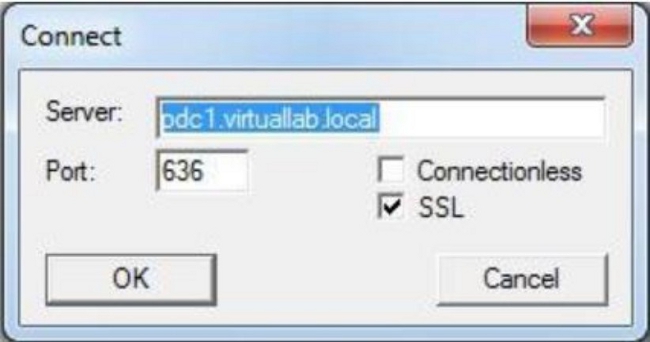
Passaggio 3: Se la CA radice o l'autorità di certificazione dell'organizzazione (enterprise) non è considerata attendibile in un computer locale, il risultato sarà il seguente. Il messaggio di errore indica che il certificato ricevuto dal server remoto è stato emesso da un'autorità di certificazione non attendibile.

Passaggio 4: L'applicazione di un filtro ai messaggi di evento nel computer Windows locale in base ai criteri seguenti restituisce un risultato specifico:
- Origine evento = Schannel
- ID evento = 36882

Passaggio 5: Importare il certificato CA nell'archivio certificati del computer Windows locale.
i. Eseguire Microsoft Management Console (MMC). Andare al menu Start e fare clic su Esegui. Digitare mmc e premere il pulsante OK.
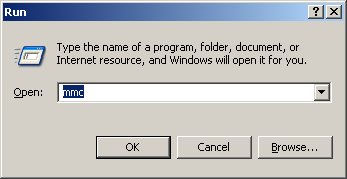
ii. Aggiungere lo snap-in certificato del computer locale. Passare alle opzioni seguenti del menu File:
Add/Remote Snap-in > Certificati > Add > Choose "Computer Account" > Computer locale: (il computer su cui è in esecuzione questa console) > Fine > OK.
iii. Importare il certificato CA.
Radice console > Certificati (computer locale) > Autorità di certificazione radice attendibili > Certificati > Clic con il pulsante destro del mouse > Tutte le attività > Importa.
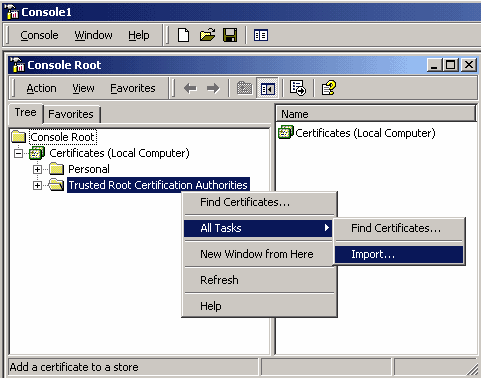
- Fare clic su Avanti e selezionare il file del certificato CA X.509 con codifica Base64 (*.cer, *.crt). Selezionare quindi il file.
- Fare clic su Apri > Avanti e selezionare Metti tutti i certificati nel seguente archivio: Autorità di certificazione radice attendibili.
- Fare clic su Avanti > Fine per importare il file.

iv. Verificare che la CA sia elencata con altre CA radice attendibili.
Passaggio 6: Seguire i passaggi 1 e 2 per connettersi al server LDAP AD tramite SSL. Se il certificato CA è corretto, le prime 10 righe sul riquadro destro di ldp.exe devono essere le seguenti:
Risultato test
Se un certificato e una connessione LDAP superano questo test, è possibile configurare correttamente l'oggetto di autenticazione per LDAP su SSL/TLS. Tuttavia, se il test non riesce a causa di un problema di configurazione del server LDAP o di certificato, risolvere il problema sul server AD o scaricare il certificato CA corretto prima di configurare l'oggetto di autenticazione sul centro di gestione FireSIGHT.
Documenti correlati
Cronologia delle revisioni
| Revisione | Data di pubblicazione | Commenti |
|---|---|---|
1.0 |
14-Jan-2015 |
Versione iniziale |
 Feedback
Feedback